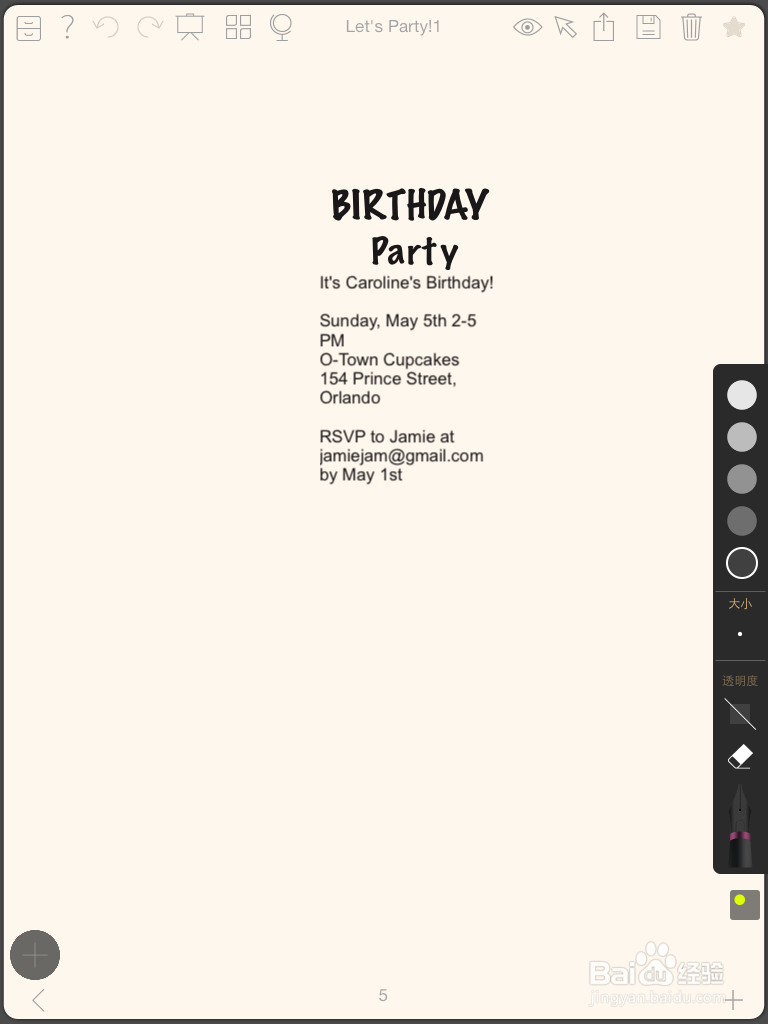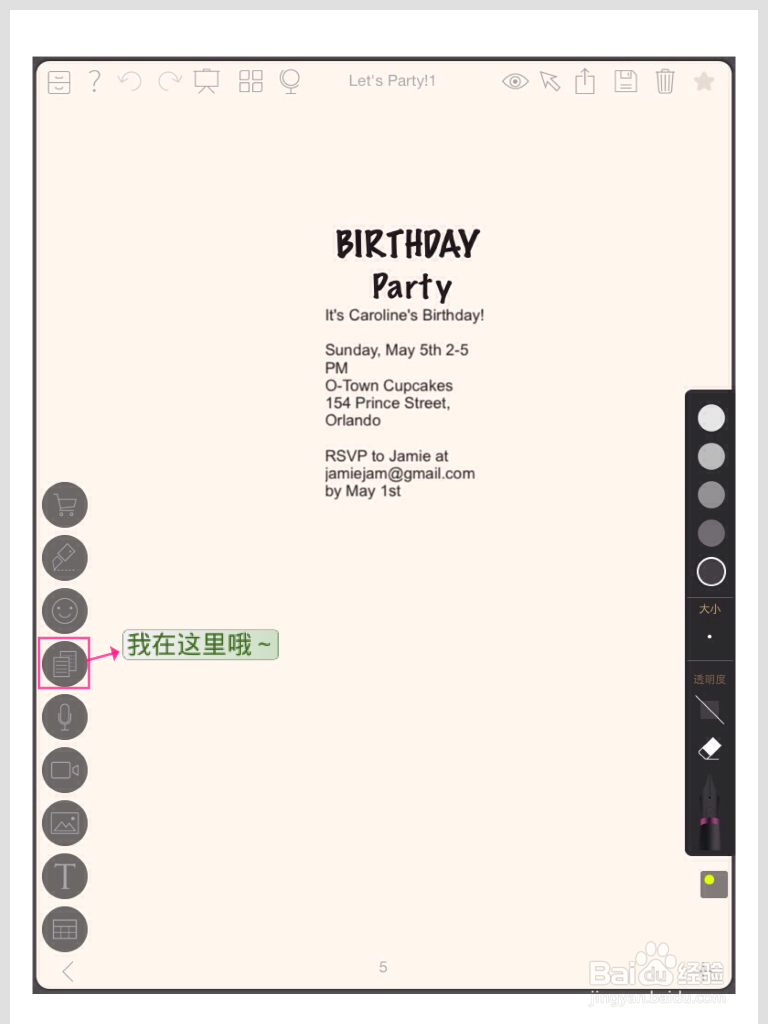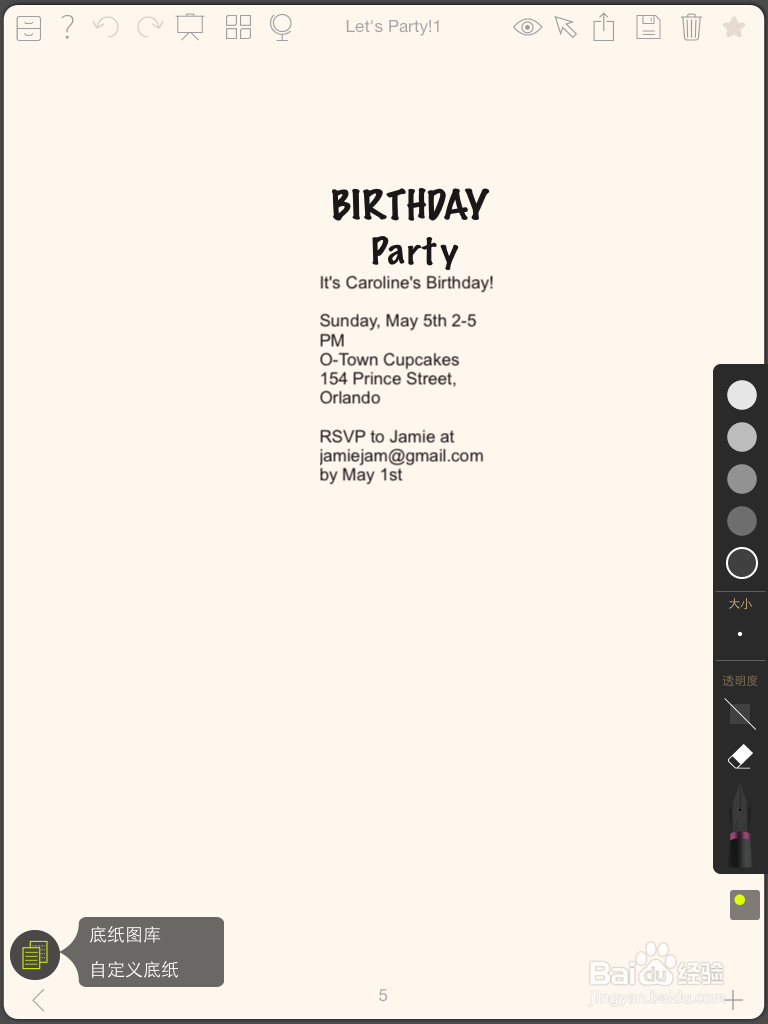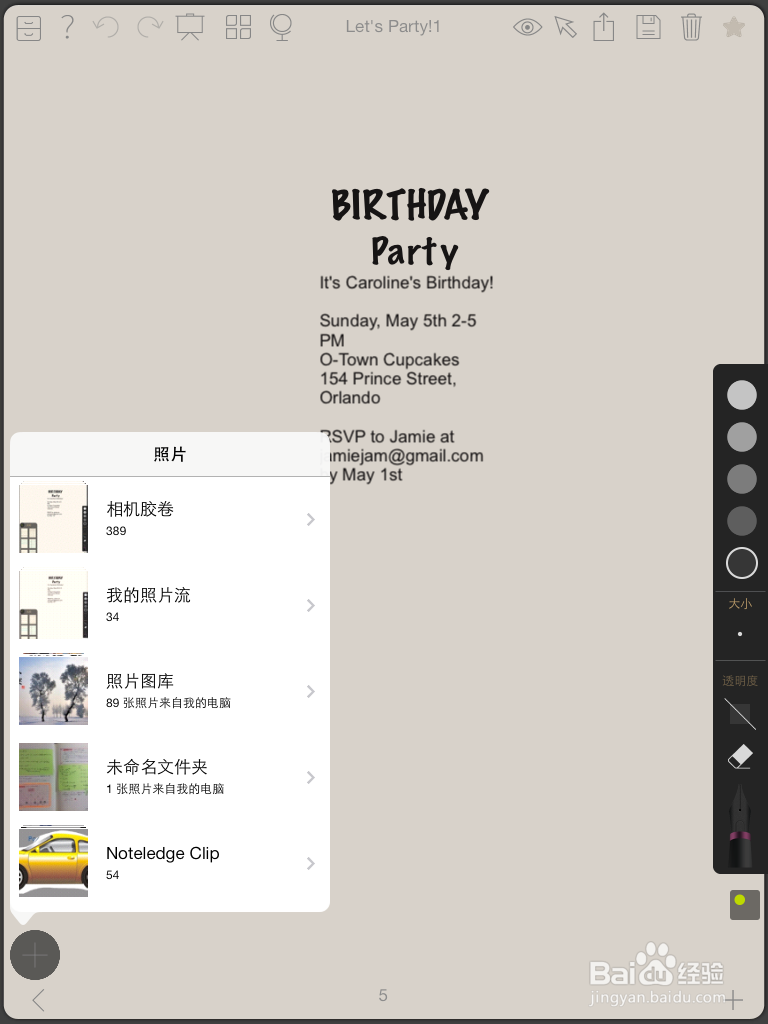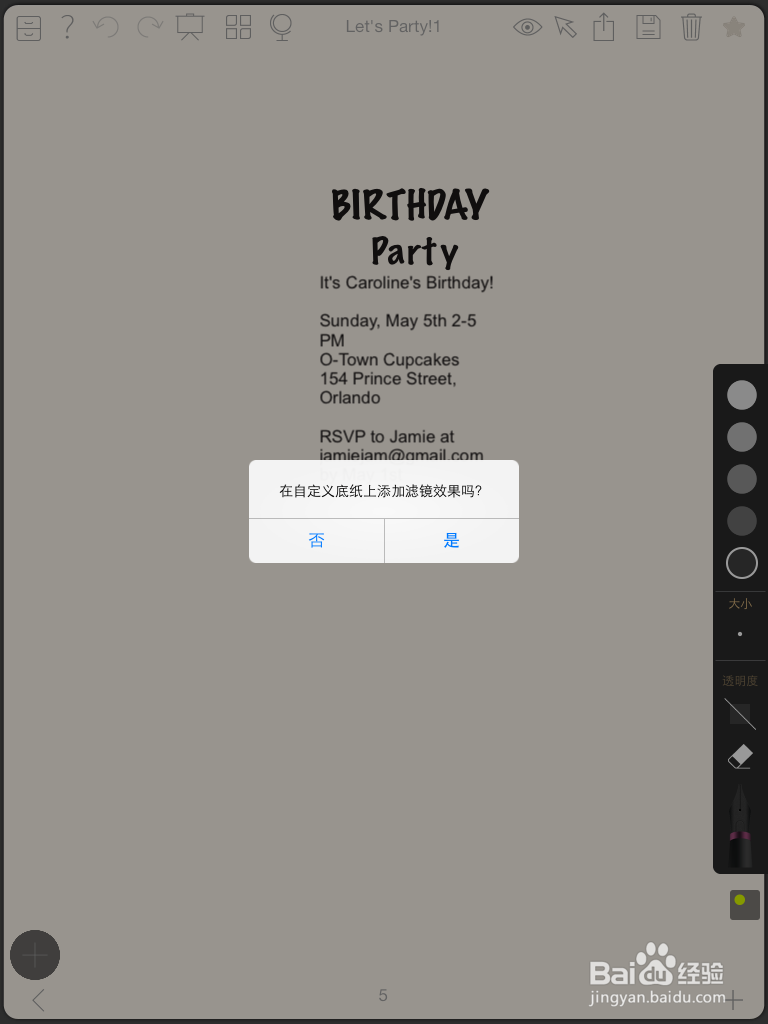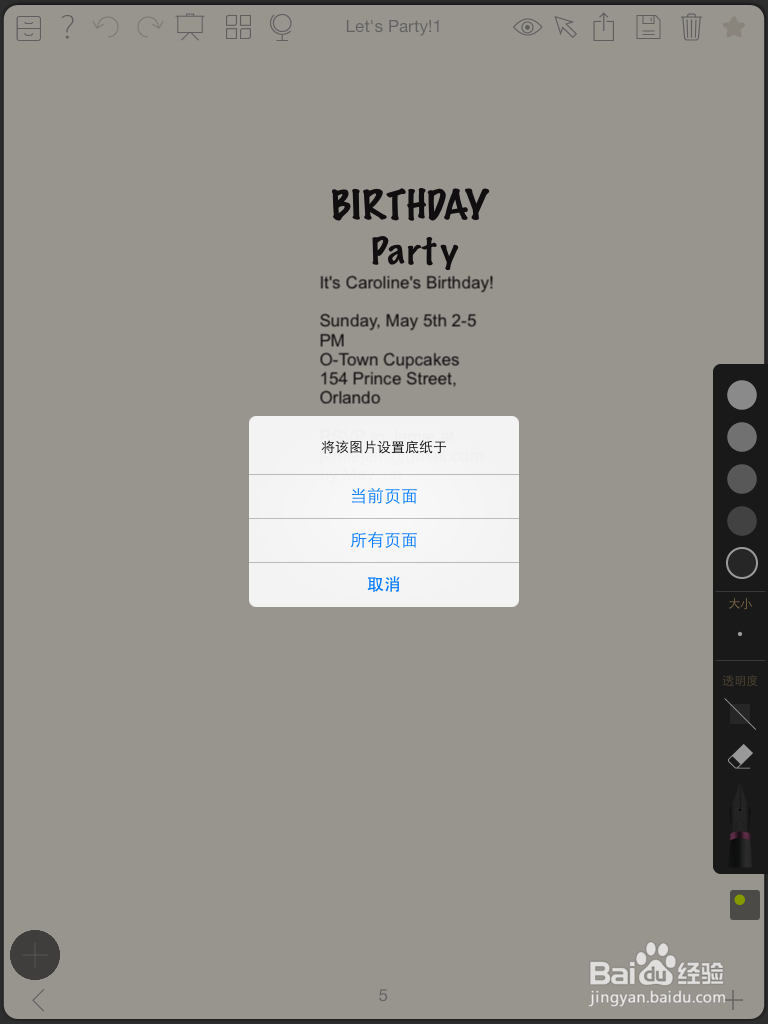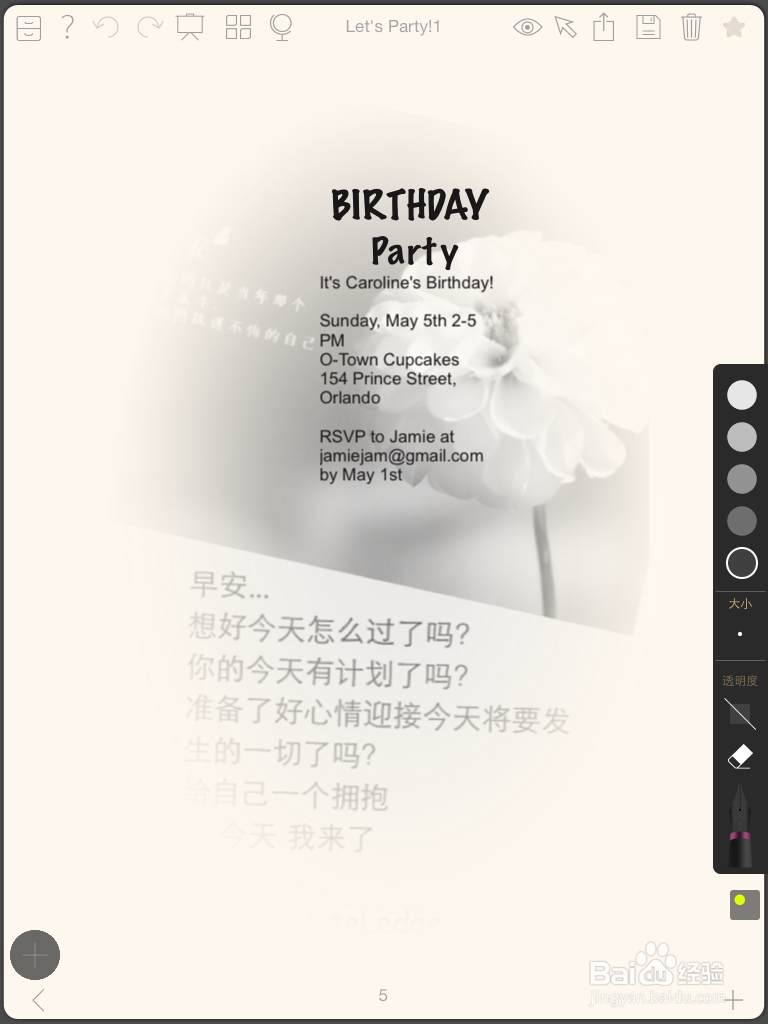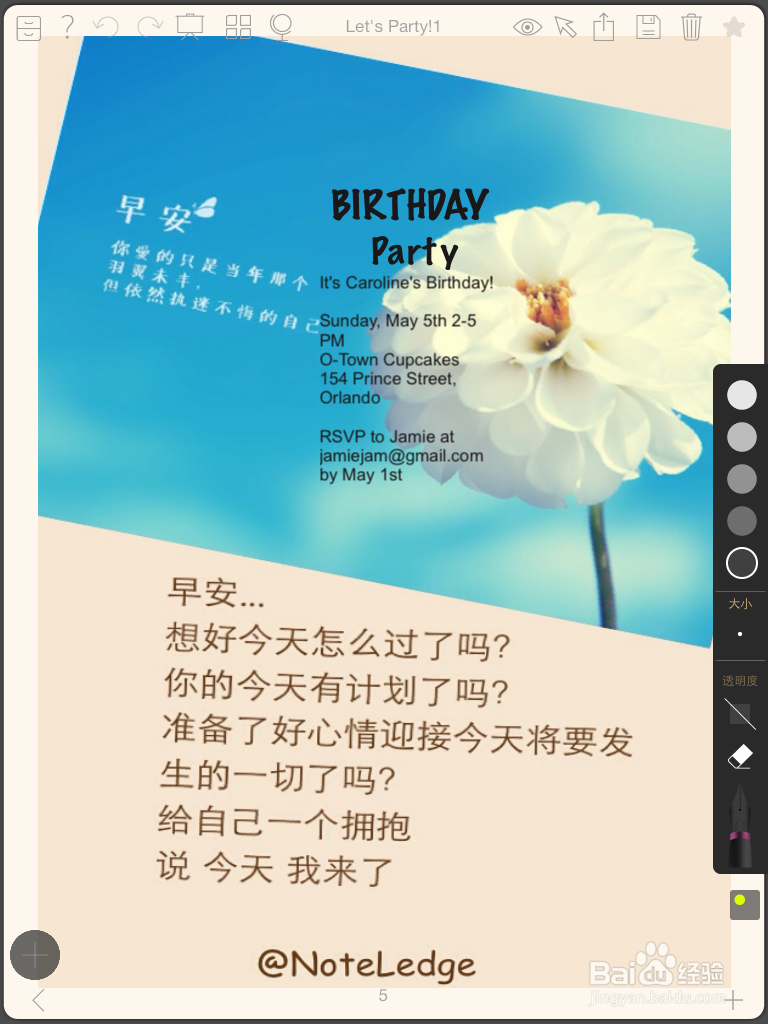Noteledge中的背景底纸怎么用
1、打开Noteledge,选择要编辑的笔记进入编辑界面,点击左下角的“+”号。
2、 然后在弹出的工具栏选择底纸图标,如下图左边第四个图标:
3、点击底纸图标后会弹出“Library”和“Custom”选项:
4、 选择“Library”,显示Noteledge自带的底纸库,初次使用需下载,
5、 选择“Custom”,显示本地图库,可自制图片存在本机后做底纸。自制图片灵活性高,更具风格。
6、 从本机图库选择想要设置的底纸,弹出选项框,“在自定义底纸上添加滤胲壅克运镜效果吗?”,如需添加滤镜效果则选择“是”,不需要则选择“否”。选择后弹出应用范围选项框。若从Noteledge底纸库选择则没有添加滤镜选项。(添加滤镜与不添加的效果如后面操作完的成果图展示)
7、 应用范围选项框:应用于“当前页面”或“所有页面”或“取消”。选择应用于“当前页面”,则只有当前页面设为该底纸,应用于“所有页面”则本笔记的所有页面都设为该底纸,“取消”则回到编辑页面,需重新设置底纸。
8、 设置好之后笔记底纸就成你想要的样子啦,快来瞅瞅效果吧!添加滤镜的效果图
9、没有添加滤镜的效果图
声明:本网站引用、摘录或转载内容仅供网站访问者交流或参考,不代表本站立场,如存在版权或非法内容,请联系站长删除,联系邮箱:site.kefu@qq.com。
阅读量:36
阅读量:52
阅读量:94
阅读量:25
阅读量:52